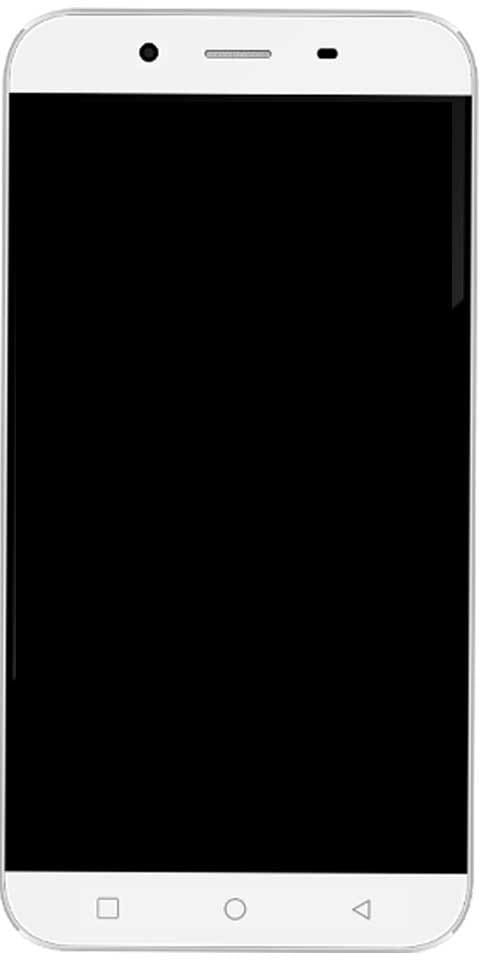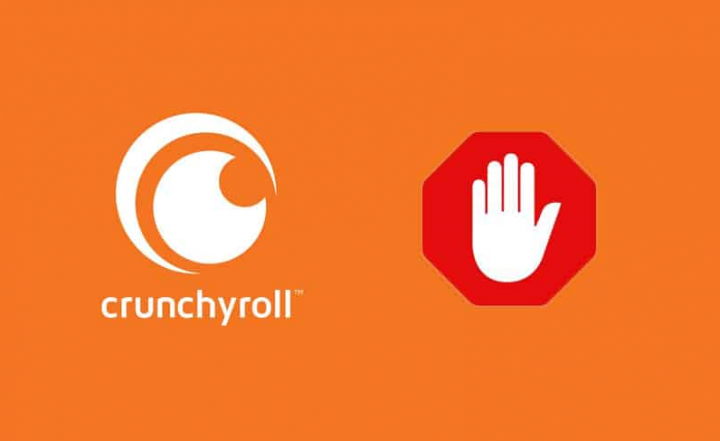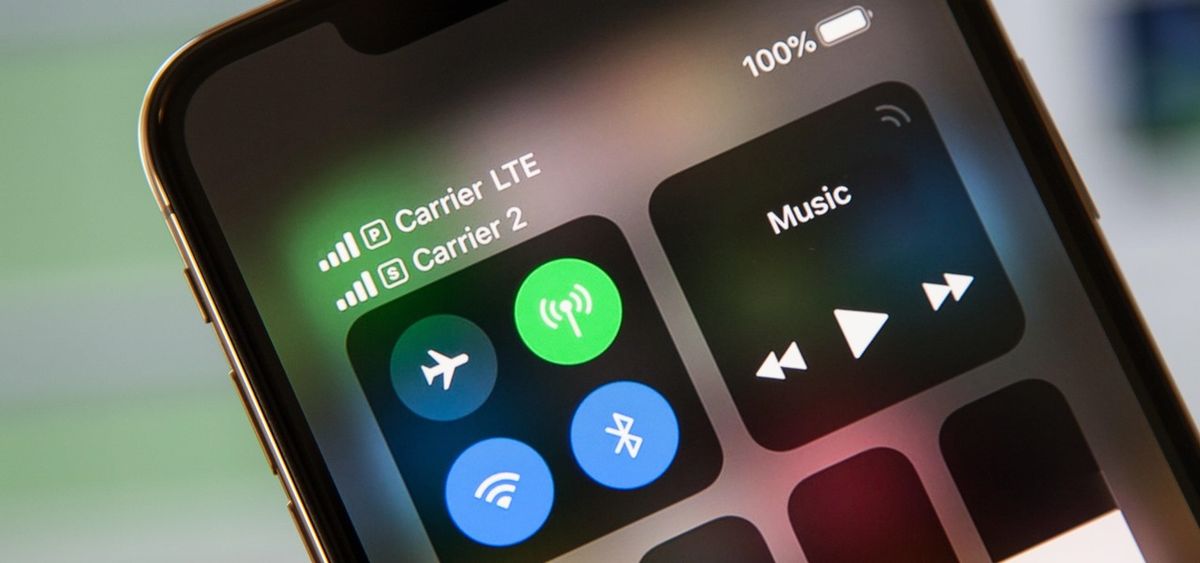Kako nastaviti domačo stran v brskalniku - 'content com android browser home'
The vsebina: //com.android.browser.home/ je koda, ki se uporablja v brskalnikih za nastavite privzeto domačo stran . Kadarkoli kupimo nov Android, običajno dobimo brskalnik, ki je povezan s telefonom, in tudi privzeto domačo stran. Če pa vam privzeta domača stran v brskalniku ni všeč, jo lahko spremenite. Tu bomo obravnavali vsebino kode: //com.android.browser.home/ in vadnico za nastavitev privzete domače strani v brskalnikih.
Stock brskalnik vsebuje domačo stran, ki ni za našo uporabo. Poleg tega je domača stran napihnjena s številnimi nekoristnimi povezavami. Vsi vemo, kako dražijo te neželene povezave. Torej želimo spremeniti domačo stran, da se znebimo nepotrebnih povezav. Privzeto domačo stran po lastni izbiri, kot je Google, lahko enostavno nastavimo v katerem koli brskalniku na Androidu in tabličnih računalnikih.
tamilski filmi na kodi
Kako nastaviti privzeto domačo stran v brskalniku [vsebina: //com.android.browser.home/]
V bistvu v katerem koli Androidu izberemo privzeto aplikacijo za katero koli kategorijo, na primer nastavimo privzeti brskalnik, privzeti pregledovalnik slik, privzeti video predvajalnik, privzeto kamero itd. privzeti brskalnik po naši izbiri. Brskalnik bomo lahko izbrali tudi vsakič, ko se dotaknemo katere koli povezave. Če želite na primer brskalnik Google Chrome, ga morate nastaviti Google Chrome kot privzeti brskalnik v Androidu ali kateri koli drugi napravi, da prihranite čas. Če ne veste, kako nastaviti privzeti brskalnik, ne skrbite, razpravljali bomo o tem, kako nastaviti privzeti brskalnik in kako nastaviti privzeto domačo stran v katerem koli brskalniku. Ampak najprej razumete, kaj je vsebina: //com.android.browser.home/.
Kaj je vsebina: //com.android.browser.home/
To je povezava, ki določa privzeto domačo stran v brskalnikih s sistemom Android ali tabličnim računalnikom. Različni brskalniki imajo lahko na tej povezavi shranjene različne privzete domače strani vsebina: //com.android.browser.home/ . Upajmo, da vsi brskalniki omogočajo uporabnikom, da spremenijo svojo privzeto domačo stran. Vsak brskalnik ima lahko različne načine nastavitve privzete domače strani. Toda domača stran bo vedno integrirana z vsebino: //com.android.browser.home/. Spodaj najdete članek o nastavitvi privzete domače strani v brskalnikih, ki deluje za večino brskalnikov, kot so Chrome, Opera, Mozilla in drugi brskalniki.
Kako nastaviti privzeti brskalnik na telefonu Android
Univerzalni postopek je, da za privzeti brskalnik nastavite svoj najljubši brskalnik, kot so Google Chrome, Opera, Mozilla. Vendar metoda deluje za vsak pametni telefon in tablični računalnik.
Korak 1:
Najprej odprite Nastavitve v napravi Smartphone.
2. korak:
Pojdite na razdelek Nameščene aplikacije / Upravljanje aplikacij.
3. korak:
Dotaknite se treh pik v zgornjem desnem kotu in izberite Privzete aplikacije.
4. korak:
Dotaknite se Brskalnik opcije.
5. korak:
Zdaj izberite brskalnik, ki ga želite nastaviti kot privzeti brskalnik, kot so Chrome, Mozilla itd.
6. korak:
To je vse, zdaj ste uspešno nastavili privzeti brskalnik po svoji izbiri.
Zdaj boste lahko neposredno odprli vse povezave iz svojega najljubšega brskalnika. Po izbiri privzetega brskalnika želite izbrati privzeto domačo stran. Vendar je domača stran stran, ki je privzeto odprta v brskalniku. Torej tukaj imate na izbiro, da izberete domačo stran po svoji izbiri.
Koraki za nastavitev domače strani v brskalniku [content: //com.android.browser.home/]
Upoštevanje spodnjega članka vam bo pomagalo nastaviti domačo stran v brskalnikih, kot so Opera, Chrome, Mozilla. S tem člankom pa lahko kot domačo stran ustvarite tudi Google. Sledite korakom in nato nastavite domačo stran po svoji izbiri.
Nastavite privzeto domačo stran v brskalniku Google Chrome:
Korak 1:
Najprej odprite brskalnik Google Chrome na telefonu ali tabličnem računalniku s pametnim telefonom.
2. korak:
Dotaknite se treh pik v zgornjem desnem kotu.
3. korak:
Odprto Nastavitve od možnosti.
4. korak:
Spodaj Osnove, videli boste izbiro domače strani. Če pa je na voljo domača stran, pojdite na 7. korak.
5. korak:
Tudi v brskalniku Google Chrome find Chrome: // zastavice / in odprla se bo preizkusna stran.
6. korak:
Poiščite tudi gumb Omogoči domačo stran in ga dovolite. Prav tako dvakrat znova zaženite brskalnik Chrome. Zdaj se spet premaknite na nastavitve in prikazala se bo možnost Domača stran.
7. korak:
V Domača stran tapnite Odprite to stran. Vnesite URL, ki ga želite nastaviti kot privzeto domačo stran, in ga shranite.
8. korak:
Znova zaženite brskalnik Google Chrome in videli boste svojo privzeto domačo stran.
Nastavite privzeto domačo stran v Mozilla Firefox:
Korak 1:
Sprva odprite brskalnik Mozilla na napravi Smartphone.
2. korak:
Dotaknite se treh pik v zgornjem desnem kotu in nato odprite Nastavitve .
3. korak:
V nastavitvah izberite možnost Splošno.
4. korak:
Zdaj pa pojdi na Domov> Nastavite domačo stran .
kako povečati kakovost mikrofona -
5. korak:
Izberite tudi Po meri in vnesite URL, ki ga želite nastaviti kot privzeto domačo stran v Mozilli.
6. korak:
Dotaknite se V redu in zaprite brskalnik.
7. korak:
Prav tako znova odprite brskalnik Mozilla in odprli boste svojo domačo stran.
Torej je to precej enostaven način nastavitve privzete domače strani v brskalniku Mozilla (vsebina: //com.android.browser.home/).
Nastavite privzeto domačo stran v Operi:
Korak 1:
Najprej odprite brskalnik Opera / Opera Mini na pametnem telefonu / tabličnem računalniku.
2. korak:
V spodnjem desnem kotu tapnite ikono Opera.
3. korak:
Odprite tudi Nastavitve in onemogoči novice v razdelku Domača stran
4. korak:
V nastavitvah izklopite tudi obvestila Opera, nedavna iskanja in priljubljena iskanja.
5. korak:
Vrnite se na domačo stran Opera in odstranite vse Hitro klicanje spletnih mest.
6. korak:
Zdaj tapnite Več + in vnesite ime in URL strani, za katero želite nastaviti privzeto domačo stran, in tapnite Shrani ikono.
7. korak:
Zdaj lahko tapnete na novo ustvarjeno hitro klicanje, da odprete domačo stran.
To je torej dober način za nastavitev privzete domače strani v brskalniku Opera, saj ne ponuja možnosti nastavitve domače strani. Ista metoda, ki jo lahko uporabite za brskalnik UC.
kako počistiti neskladje klepet
Zaključek:
Tukaj je popoln vodnik o vsebini: //com.android.browser.home/ za nastavitev privzete domače strani v brskalnikih Smartphone. Metoda, opisana v tem priročniku, je preizkušena in deluje. Ne pozabite pustiti komentarja, če v brskalniku ne morete nastaviti domače strani, odgovorili bomo z rešitvijo.
Do takrat! Ostani nasmejan
Preberite tudi: